ปิดใช้งานการแจ้งเตือนบนเดสก์ท็อปใน Outlook
หากคุณอาศัยอยู่ใน Outlook และรับข้อความหลายร้อยข้อความในแต่ละวันมันน่ารำคาญอย่างยิ่งเมื่อเดสก์ท็อปแจ้งเตือนปรากฏขึ้นทุกครั้งที่คุณได้รับข้อความ นี่คือวิธีปิดการก่อกวน
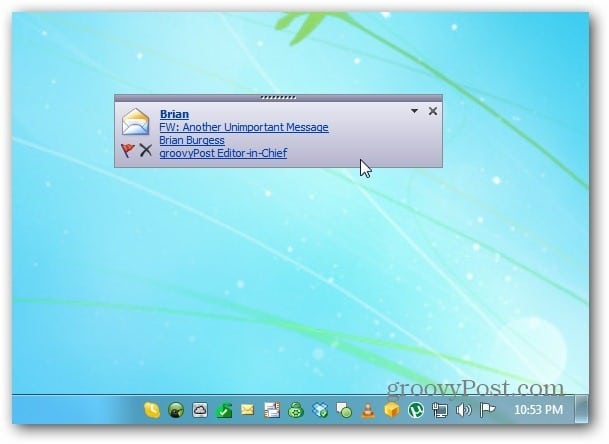
ปิดใช้งานเดสก์ท็อปแจ้งเตือน Outlook 2010
เปิดตัว Outlook 2010 แล้วคลิก ไฟล์ >> ตัวเลือก.
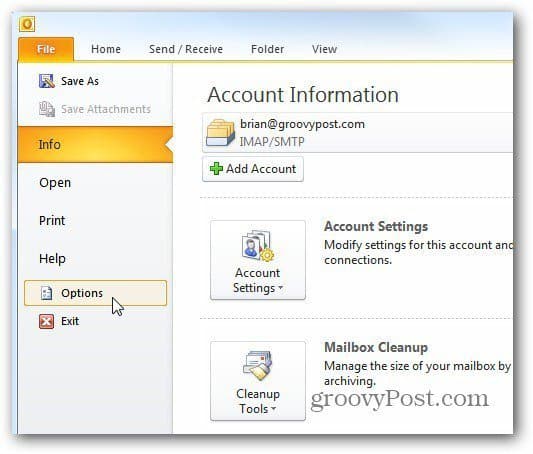
หน้าต่างตัวเลือกของ Outlook จะปรากฏขึ้น เลือกเมลจากนั้นเลื่อนลงไปที่การมาถึงของข้อความและยกเลิกการเลือกแสดงการแจ้งเตือนบนเดสก์ท็อป หากคุณไม่ได้ยินเสียงเตือนให้ไปข้างหน้าและยกเลิกการเลือกเล่นเสียงด้วย
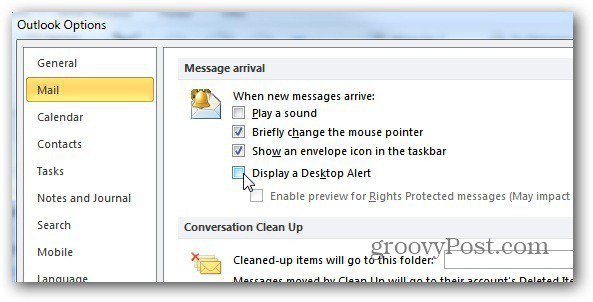
ปิดใช้งานเดสก์ท็อปแจ้งเตือน Outlook 2007 และ 2003
เปิดตัว Outlook 2007 และคลิก เครื่องมือ >> ตัวเลือก
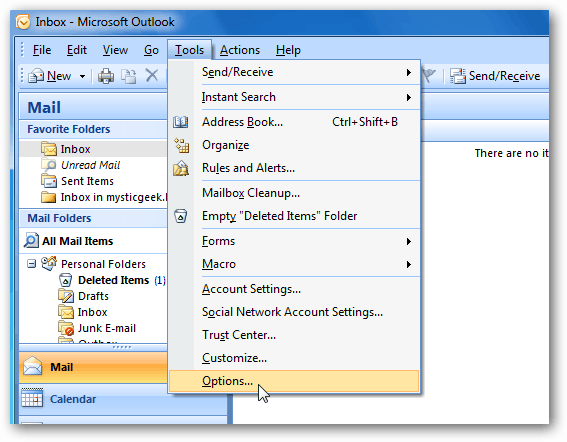
หน้าต่างตัวเลือกจะเปิดขึ้น ในส่วนอีเมลให้คลิกปุ่มตัวเลือกอีเมล
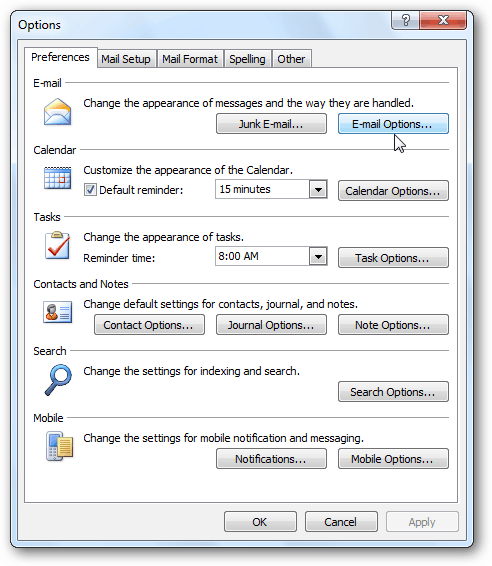
ถัดไปคลิกตัวเลือกอีเมลขั้นสูง
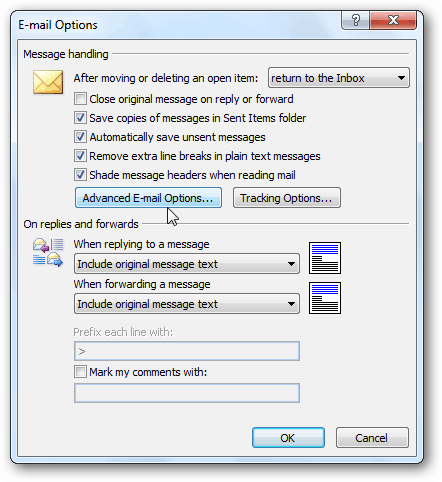
หน้าต่างตัวเลือกอีเมลขั้นสูงจะเปิดขึ้น ยกเลิกการเลือกแสดงการแจ้งเตือนเดสก์ท็อปจดหมายใหม่และยกเลิกการเลือกเล่นเสียงหากคุณไม่ต้องการ
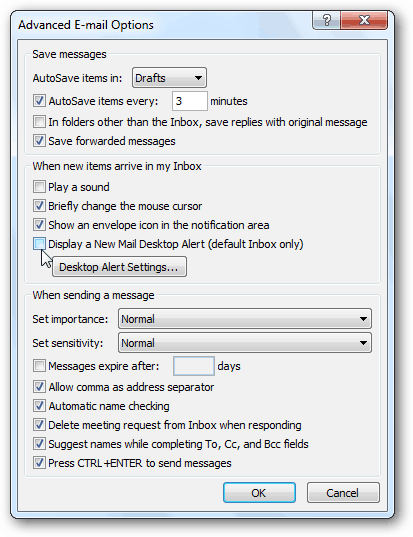
หากคุณต้องการปรับวิธีการแจ้งเตือนที่ปรากฏให้คลิกการตั้งค่าการแจ้งเตือนบนเดสก์ท็อป จากนั้นคุณสามารถปรับความโปร่งใสและแสดงระยะเวลา
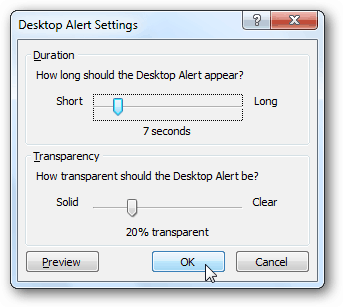
หลังจากคุณเลือกแล้วให้คลิกตกลงในหน้าต่าง Outlook ที่เปิดอยู่ทั้งหมดเพื่อกลับไปที่กล่องจดหมายของคุณ ไม่มีการแสดงเดสก์ท็อปอีเมลที่น่ารำคาญและรบกวนสมาธิอีกต่อไป Groovy!









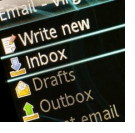
ทิ้งข้อความไว้